Cómo recuperar el acceso al disco duro, solucionar el error de no poder abrir el disco duro

En este artículo, te guiaremos sobre cómo recuperar el acceso a tu disco duro cuando falla. ¡Sigamos!
Microsoft Word ha revolucionado la forma en que se crean y editan documentos. La interfaz fácil de usar junto con características sorprendentes la convierte en la mejor aplicación de formato Docx del mundo. Entre la gran cantidad de funciones que ofrece el software, el corrector ortográfico es quizás el más infame. Las líneas onduladas rojas tienden a aparecer en cada palabra que no existe en el diccionario de Microsoft y arruina el flujo de su escritura. Si se ha encontrado con este problema y desea eliminar todas las distracciones mientras escribe, aquí le mostramos cómo deshabilitar el corrector ortográfico de Microsoft Word.
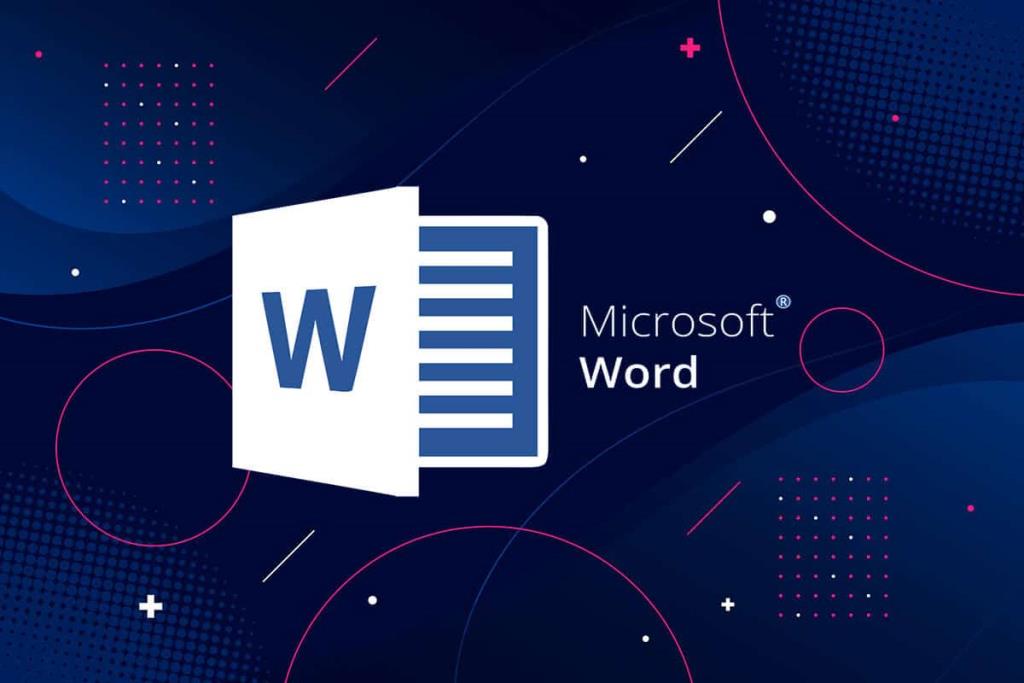
¿Qué es la función del corrector ortográfico en Word?
La función de corrector ortográfico en Microsoft Word se introdujo para ayudar a las personas a minimizar los errores en su documento de Word. Desafortunadamente, el diccionario de palabras tiene una capacidad limitada de palabras, lo que hace que el corrector ortográfico actúe con más frecuencia de la que le gustaría. Si bien las líneas onduladas rojas del corrector ortográfico no afectan el documento en sí, pueden distraer mucho la vista.
Contenido
Deshabilitar el corrector ortográfico en Word es un proceso simple que puede revertirse cuando lo desee. A continuación, le indicamos cómo puede desactivar el corrector ortográfico en Word:
1. Abra un documento de Microsoft Word y en la esquina superior izquierda de la pantalla, haga clic en 'Archivo'.
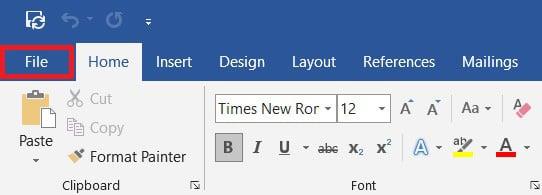
2. Ahora, en la esquina inferior izquierda de la pantalla, haga clic en ' Opciones '.

3. De la lista de opciones, haga clic en 'Revisión' para continuar.
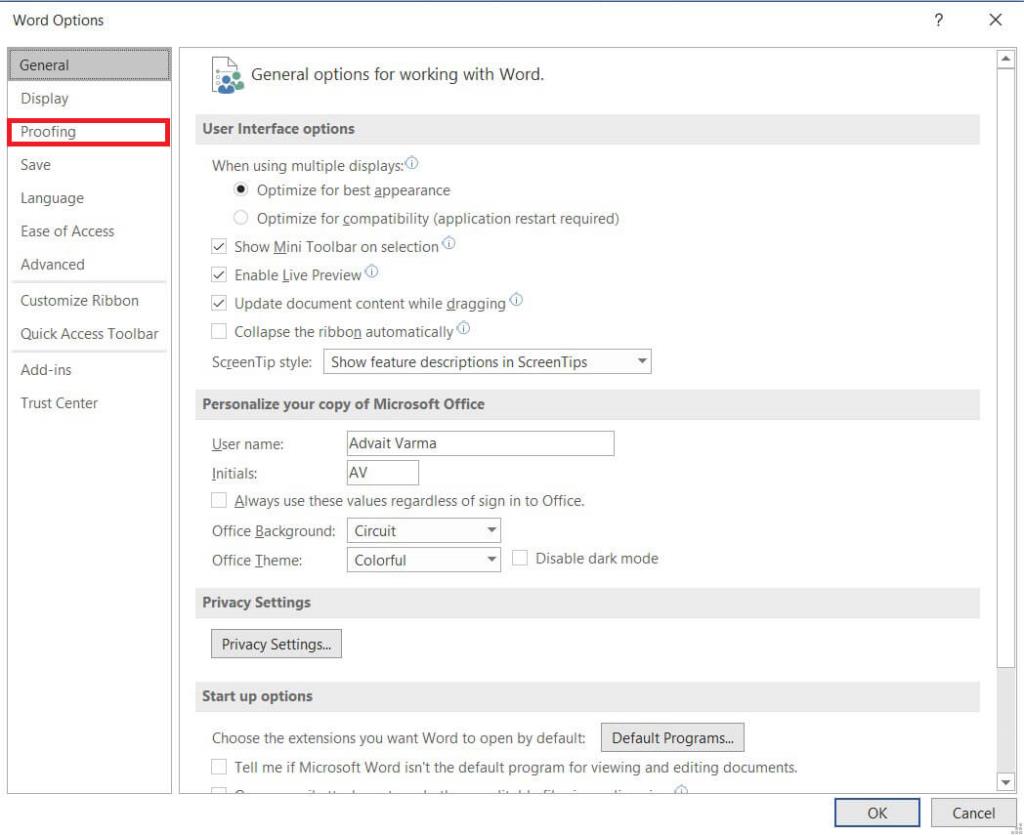
4. Debajo del panel titulado "Al corregir la ortografía y la gramática en palabras", desactive la casilla de verificación que dice "Revisar la ortografía mientras escribe".
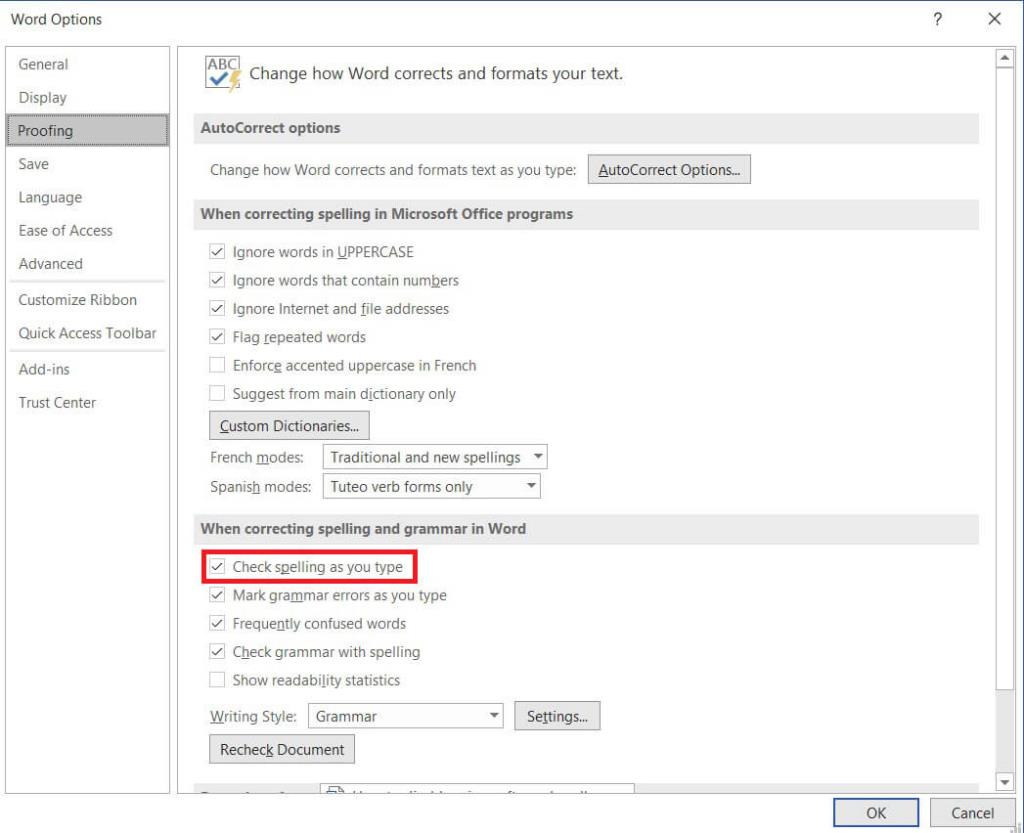
5. Se desactivará el corrector ortográfico en Word. Puede hacer clic en la casilla de verificación para volver a habilitar la función.
6. También puede ordenar explícitamente a Microsoft Word que ejecute un corrector ortográfico incluso después de deshabilitar la función presionando la tecla F7 .
Leer también: Cómo dibujar en Microsoft Word
Si no desea deshabilitar el corrector ortográfico para todo el documento, puede deshabilitarlo solo para unos pocos párrafos. A continuación, le indicamos cómo puede desactivar el corrector ortográfico de un solo párrafo:
1. En su documento de Microsoft Word, seleccione el párrafo que desea deshabilitar el corrector ortográfico.
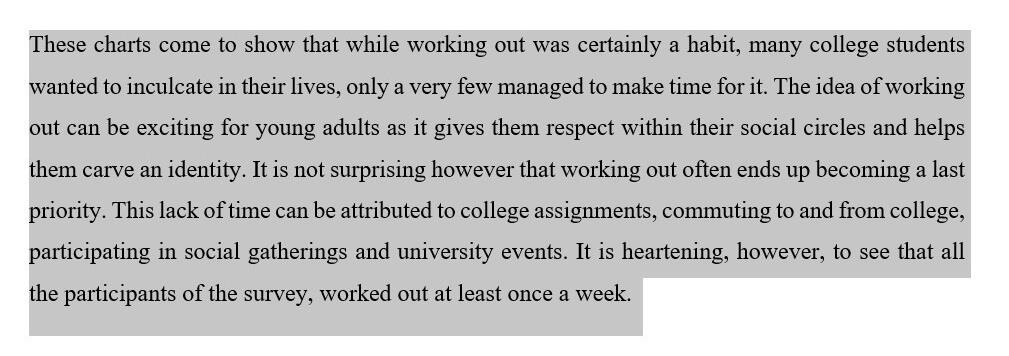
2. Desde la barra de título del documento de Word, haga clic en la opción que dice "Revisar".
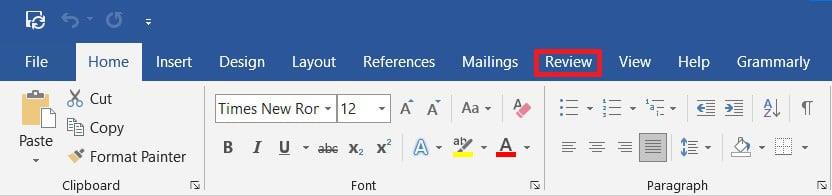
3. Dentro del panel, haga clic en la opción 'Idioma' .
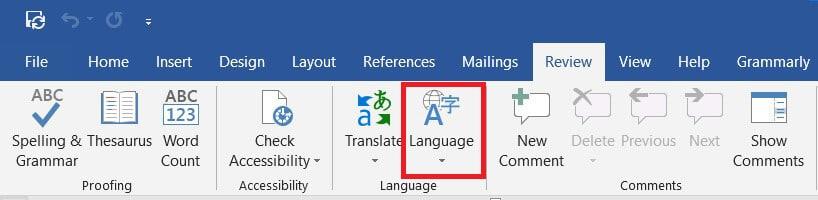
4. Aparecerá una lista desplegable con dos opciones. Haga clic en 'Establecer idioma de revisión' para continuar.
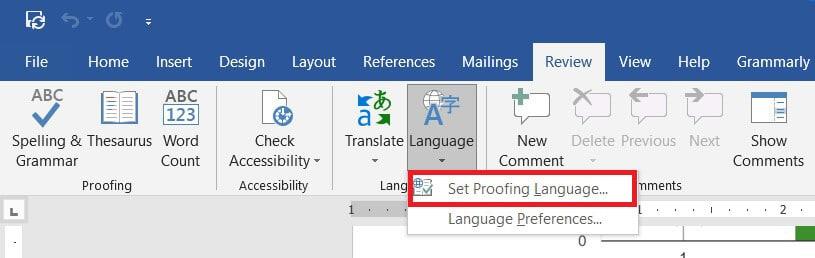
5. Esto abrirá una pequeña ventana mostrando los idiomas en Word. Debajo de la lista de idiomas, habilite la casilla de verificación que dice "No revisar la ortografía ni la gramática".
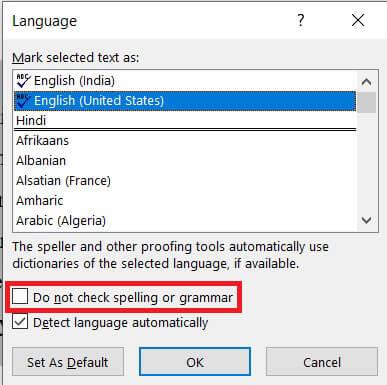
6. La función de revisión ortográfica se desactivará.
A menudo, solo hay una palabra que parece activar el corrector ortográfico. En Microsoft Word, puede ayudar a que las palabras individuales escapen de la función de revisión ortográfica. A continuación, le mostramos cómo puede deshabilitar el corrector ortográfico para palabras individuales.
1. En el documento de Word, haga clic con el botón derecho en la palabra que no necesita revisión ortográfica.
2. De la lista de opciones que aparecen, haga clic en 'Ignorar todo' si la palabra se usa varias veces en el documento.
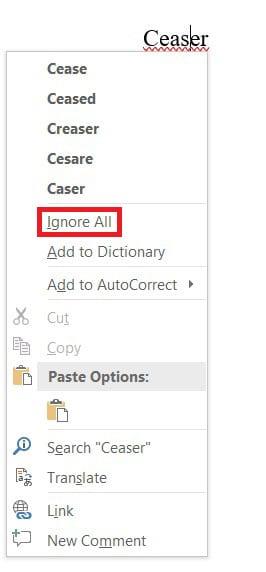
3. Esa palabra ya no se marcará y no tendrá una línea ondulada roja debajo. Sin embargo, si esto no es permanente, la palabra se verificará la próxima vez que abra el documento.
4. Para guardar permanentemente una palabra del corrector ortográfico, puede agregarla al diccionario de Microsoft Word. Haga clic con el botón derecho en la palabra y haga clic en 'Agregar al diccionario'. '
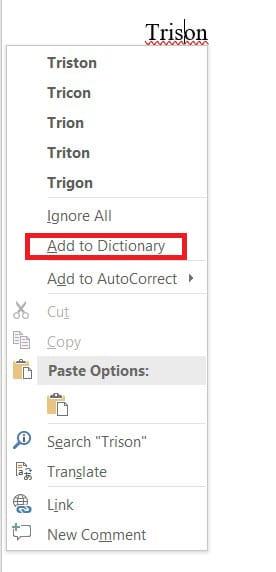
5. La palabra se agregará a su diccionario y ya no activará la función de revisión ortográfica.
Las líneas onduladas rojas en Microsoft Word pueden ser una pesadilla para cualquier usuario habitual. Interrumpe su flujo de escritura y estropea el aspecto de su documento. Sin embargo, con los pasos mencionados anteriormente, puede desactivar la función y deshacerse del corrector ortográfico.
Recomendado:
Esperamos que esta guía haya sido útil y haya podido desactivar el corrector ortográfico de Microsoft Word . Si aún tiene alguna pregunta con respecto a este artículo, no dude en hacerla en la sección de comentarios.
En este artículo, te guiaremos sobre cómo recuperar el acceso a tu disco duro cuando falla. ¡Sigamos!
A primera vista, los AirPods parecen iguales a cualquier otro auricular inalámbrico. Pero todo cambió cuando se descubrieron algunas características poco conocidas.
Apple ha presentado iOS 26, una importante actualización con un nuevo diseño de vidrio esmerilado, experiencias más inteligentes y mejoras en aplicaciones conocidas.
Los estudiantes necesitan un tipo específico de portátil para sus estudios. No solo debe ser lo suficientemente potente como para desempeñarse bien en su especialidad, sino también lo suficientemente compacto y ligero como para llevarlo consigo todo el día.
Agregar una impresora a Windows 10 es sencillo, aunque el proceso para dispositivos con cable será diferente al de los dispositivos inalámbricos.
Como sabes, la RAM es un componente de hardware muy importante en una computadora, ya que actúa como memoria para procesar datos y es el factor que determina la velocidad de una laptop o PC. En el siguiente artículo, WebTech360 te presentará algunas maneras de detectar errores de RAM mediante software en Windows.
Los televisores inteligentes realmente han conquistado el mundo. Con tantas funciones excelentes y conectividad a Internet, la tecnología ha cambiado la forma en que vemos televisión.
Los refrigeradores son electrodomésticos familiares en los hogares. Los refrigeradores suelen tener 2 compartimentos, el compartimento frío es espacioso y tiene una luz que se enciende automáticamente cada vez que el usuario lo abre, mientras que el compartimento congelador es estrecho y no tiene luz.
Las redes Wi-Fi se ven afectadas por muchos factores más allá de los enrutadores, el ancho de banda y las interferencias, pero existen algunas formas inteligentes de mejorar su red.
Si quieres volver a iOS 16 estable en tu teléfono, aquí tienes la guía básica para desinstalar iOS 17 y pasar de iOS 17 a 16.
El yogur es un alimento maravilloso. ¿Es bueno comer yogur todos los días? Si comes yogur todos los días, ¿cómo cambiará tu cuerpo? ¡Descubrámoslo juntos!
Este artículo analiza los tipos de arroz más nutritivos y cómo maximizar los beneficios para la salud del arroz que elija.
Establecer un horario de sueño y una rutina para la hora de acostarse, cambiar el despertador y ajustar la dieta son algunas de las medidas que pueden ayudarle a dormir mejor y despertarse a tiempo por la mañana.
¡Alquiler por favor! Landlord Sim es un juego de simulación para dispositivos móviles iOS y Android. Jugarás como propietario de un complejo de apartamentos y comenzarás a alquilar un apartamento con el objetivo de mejorar el interior de tus apartamentos y prepararlos para los inquilinos.
Obtén el código del juego Bathroom Tower Defense de Roblox y canjéalo por emocionantes recompensas. Te ayudarán a mejorar o desbloquear torres con mayor daño.













